
Несмотря на то что Discord изначально разрабатывался как платформа для общения геймеров, его функциональность позволяет эффективно использовать его в образовательной среде. Запись лекций в голосовых каналах возможна без стороннего ПО – при помощи встроенных инструментов, включая ботов и опции серверной записи, доступные владельцам серверов с определённым уровнем буста.
Основной способ записи – использование Discord Stage канала в сочетании с ботом Craig. Этот бот официально поддерживается Discord и способен записывать аудио с высоким качеством. Чтобы добавить его, перейдите на сайт craig.chat, авторизуйтесь через Discord и пригласите бота на ваш сервер. Craig может одновременно записывать несколько аудиодорожек, что упрощает последующую обработку материала.
Альтернативой может служить Discord встроенная функция Stream, которая позволяет транслировать и параллельно записывать экран вместе с аудио, используя встроенную систему потоковой передачи. Для этого достаточно включить демонстрацию экрана и задать параметры записи в сторонней программе, поддерживающей захват потока, например OBS Studio. Однако, сама возможность прямой записи без OBS будет доступна только при наличии серверного буста уровня 2.
Важно учитывать настройки конфиденциальности. Discord не предоставляет автоматической записи по умолчанию, и перед началом записи необходимо уведомить всех участников голосового канала. В противном случае можно нарушить внутренние правила сервера или законодательство о защите персональных данных.
Создание голосового канала для записи лекции
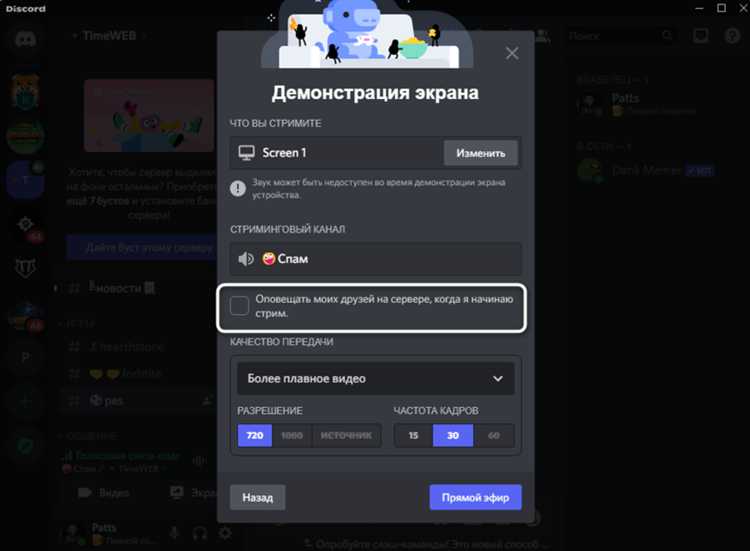
Для записи лекции в Discord необходимо создать отдельный голосовой канал с оптимальными настройками. Это обеспечит чистый звук и исключит посторонние шумы.
- Откройте Discord и выберите сервер, где планируется запись.
- Нажмите на название сервера в левом верхнем углу и выберите Создать канал.
- Установите тип канала – Голосовой.
- Укажите имя, например: Лекция_01, чтобы упростить навигацию.
- Активируйте опцию Только по приглашению, если нужно ограничить доступ.
- Нажмите Создать канал.
После создания настройте параметры доступа:
- Откройте настройки канала (иконка шестерёнки рядом с названием).
- Перейдите в раздел Разрешения.
- Установите разрешения для роли лектора: Подключаться, Говорить.
- Для слушателей установите только Подключаться и отключите Говорить, чтобы избежать лишних звуков.
Рекомендуется отключить функции шумоподавления и подавления эха на стороне Discord, если используется внешнее ПО для записи – это исключит искажение голоса.
- Откройте Настройки пользователя → Голос и видео.
- Отключите Автоматическое определение чувствительности, установите порог вручную.
- Отключите Шумоподавление Krisp, Автоматическое управление усилением.
Создание отдельного, правильно настроенного канала упрощает запись и минимизирует постобработку аудио.
Настройка прав доступа для участников канала
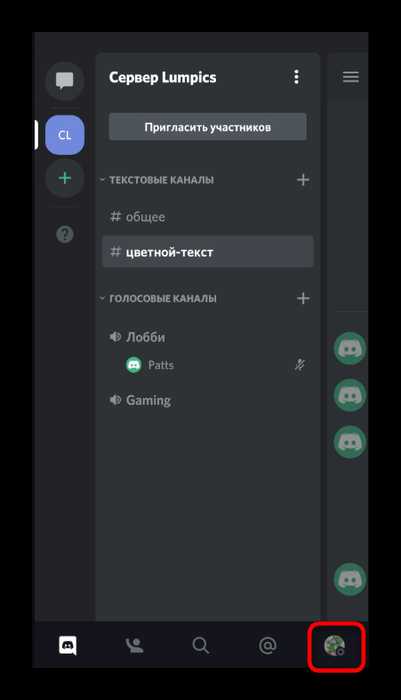
Откройте настройки голосового канала, где планируется запись лекции. Нажмите на иконку шестерёнки рядом с названием канала.
Перейдите во вкладку «Права доступа». Убедитесь, что базовые роли сервера настроены правильно: роль @everyone должна иметь ограниченные возможности. Отключите для неё параметры «Говорить» и «Видео» – это исключит случайные звуки и трансляции от неподготовленных участников.
Создайте отдельную роль, например, Лектор. Включите для неё доступ к параметрам «Говорить», «Использовать видео» и «Подключаться». Остальные параметры можно оставить по умолчанию, если лектор не должен управлять каналом или участниками.
Для слушателей создайте роль Слушатель. Разрешите только «Подключаться» и «Просматривать канал». Отключите «Говорить» и «Использовать видео», чтобы избежать фонового шума. Также рекомендуется отключить «Использовать активацию по голосу» – это предотвратит включение микрофона даже при попытке обойти ограничения.
Если используется бот для записи, например Craig, предоставьте ему доступ к «Подключаться», «Говорить» и «Использовать активацию по голосу». Не предоставляйте ему лишних прав администратора или модерации, если это не требуется его функционалом.
После настройки каждой роли нажимайте «Сохранить изменения». Проверьте поведение ролей с тестовой учётной записью: подключитесь от лица каждого типа участника и убедитесь, что они не могут нарушить заданные ограничения.
Использование функции стриминга экрана с озвучкой
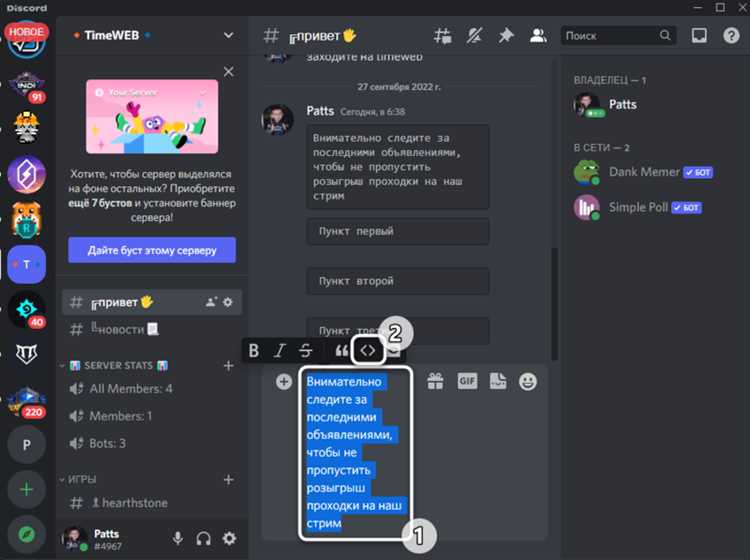
Для записи лекции через Discord без стороннего ПО достаточно воспользоваться функцией стриминга экрана с одновременной трансляцией голоса. Войдите в голосовой канал, затем нажмите кнопку «Демонстрация экрана» (или «Share Your Screen»).
Выберите нужное окно или весь экран. При выборе окна браузера убедитесь, что включена опция «Передача звука» – она доступна только в приложении Discord для Windows и macOS, в браузере эта функция недоступна.
Для озвучки используйте подключённый микрофон. Убедитесь, что в настройках «Голос и видео» выбран правильный входной источник и отключены опции шумоподавления, если они искажают речь. Чтобы избежать конфликтов с системными уведомлениями, рекомендуется активировать режим «Не беспокоить».
Максимальное разрешение стрима зависит от типа подписки. Без Nitro – 720p при 30 FPS. Для 1080p и выше потребуется Nitro или Discord Server Boost.
Чтобы зафиксировать стрим, используйте внешнюю программу записи экрана (например, OBS), выбрав в качестве источника окно Discord или весь экран. Это позволит сохранить лекцию в формате .mp4 или .mkv без потери качества звука и изображения.
Запуск записи с помощью OBS Studio через Discord
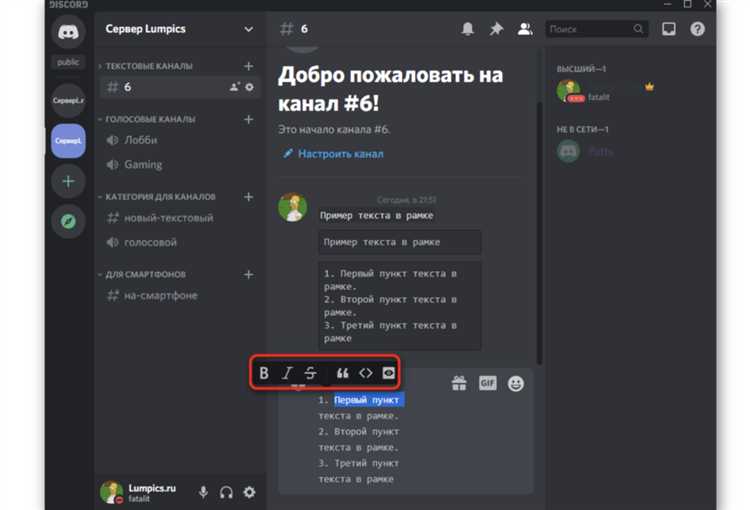
Открой OBS Studio и в меню «Источники» нажми «+», выбери «Захват окна». В появившемся окне укажи окно Discord, в котором проходит лекция, выбрав его из выпадающего списка. Убедись, что включена опция «Захват курсора», если необходимо записывать действия мыши.
Перед началом проверь, отображается ли окно Discord и активны ли уровни звука. Нажми «Начать запись». Убедись, что окно Discord остаётся активным на экране – при сворачивании OBS может перестать его записывать. По завершении лекции нажми «Остановить запись». Файл автоматически сохранится в указанной папке.
Сохранение аудио и видеофайлов после завершения лекции
После завершения записи в Discord с использованием встроенных средств, файлы сохраняются локально на устройстве, с которого велась запись. При использовании бота Craig, аудиофайлы автоматически сохраняются в формате .ogg или .m4a и доступны через прямую ссылку в личных сообщениях от бота. Чтобы не потерять доступ, необходимо сразу загрузить файлы на локальный диск или в облачное хранилище.
Если запись велась через OBS с трансляцией экрана, видеофайлы сохраняются в папке, указанной в настройках OBS. По умолчанию это папка «Видео» в профиле пользователя Windows или macOS. Рекомендуется изменить путь к сохранению на отдельный каталог с включённой автоматической нумерацией файлов для упрощения навигации.
Формат сохранения можно задать заранее: .mkv обеспечивает надёжность при внезапном отключении, .mp4 – лучше для редактирования и публикации. После записи с помощью OBS стоит воспользоваться функцией «Remux» для конвертации .mkv в .mp4 без потери качества.
Для систематизации материалов лекций создайте структуру папок по дате и теме, добавляя метаданные в названия файлов. Регулярное резервное копирование на внешний диск или облачное хранилище (например, Google Drive, OneDrive) снижает риск утраты данных.
Решение проблем с отсутствием звука или изображения

Отсутствие звука чаще всего связано с некорректными настройками микрофона или правами доступа. Проверьте в настройках Discord вкладку «Голос и видео»: убедитесь, что выбран правильный микрофон, уровень громкости не установлен на минимум, а функция «Отключить звук» не активна.
Особое внимание уделите разрешениям на уровне операционной системы – Discord должен иметь доступ к микрофону. В Windows это проверяется в разделе «Конфиденциальность» → «Микрофон», в macOS – в «Системных настройках» → «Безопасность и конфиденциальность» → «Микрофон».
Если звук отсутствует только в записи, а в самом Discord он слышен, проверьте настройки используемого ПО для записи (если оно есть) и отключите аппаратное ускорение в Discord: это помогает решить проблемы с захватом аудиопотока.
Отсутствие изображения связано с неправильным выбором видеоустройства или с конфликтами драйверов. Убедитесь, что в разделе «Голос и видео» Discord активна нужная веб-камера и она не используется другим приложением.
Проверьте обновления драйверов камеры через официальный сайт производителя. Если изображение не появляется при записи экрана, убедитесь, что Discord получил права на захват экрана в вашей системе. В Windows это настраивается в «Параметры» → «Конфиденциальность» → «Запись экрана».
При проблемах с видео в записях Discord встроенными средствами попробуйте переключиться между аппаратным и программным режимами кодирования в настройках «Голос и видео».
Рекомендации по хранению и распространению записей лекций
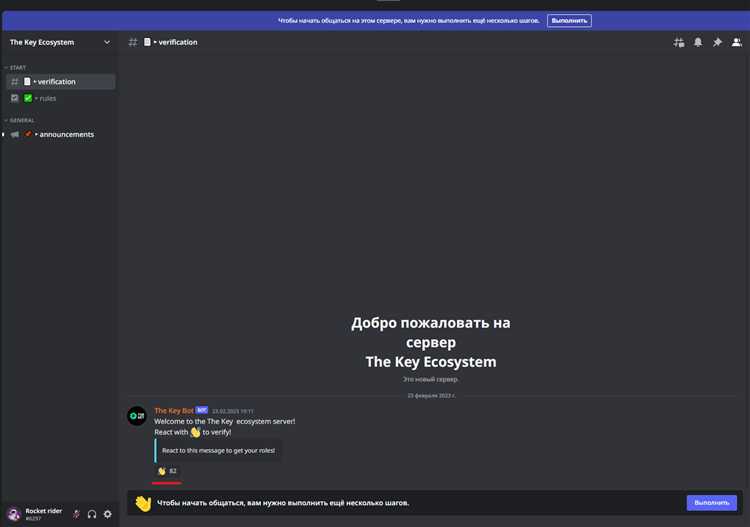
Для надежного хранения записей лекций рекомендуется использовать облачные сервисы с автоматическим резервным копированием, такие как Google Drive, OneDrive или Яндекс.Диск. Объем файла записи часто превышает 500 МБ, поэтому важно выбрать тариф с достаточным объемом хранилища, минимум 10 ГБ на курс.
Для оптимизации пространства применяйте конвертацию видео в форматы с хорошим сжатием, например MP4 с кодеком H.264. Перед загрузкой убедитесь, что разрешение не превышает 1080p – этого достаточно для просмотра на большинстве устройств без потери качества.
Организация структуры хранения должна учитывать систему каталогов по датам и темам лекций, что облегчает быстрый доступ и поиск. Рекомендуется использовать единый шаблон именования файлов: Год_Месяц_День_Тема_Лекции.
Для распространения записей используйте ссылки с ограниченным доступом. Обеспечьте доступ только зарегистрированным участникам курса с помощью настроек приватности или паролей. Если требуется широкое распространение, лучше загрузить видео на специализированные платформы, такие как YouTube (с настройками приватности «Доступ по ссылке»).
Регулярно проверяйте работоспособность ссылок и целостность файлов не реже одного раза в месяц. Автоматизируйте уведомления участников о новых записях через интеграцию с мессенджерами или email-рассылки с прямыми ссылками на лекции.
Для сохранения конфиденциальности и авторских прав включайте в видео водяной знак с логотипом учебного заведения или названием курса. Это поможет предотвратить несанкционированное распространение.
Вопрос-ответ:
Какие встроенные средства Discord позволяют записывать лекции без установки дополнительных программ?
В Discord можно записывать лекции, используя встроенные боты для записи или функции трансляции с записью через сторонние сервисы, интегрированные с приложением. Сам по себе Discord не имеет штатной функции записи аудио или видео, но боты, подключаемые к серверу, могут сохранять голосовые каналы. Кроме того, при трансляции экрана или видео в голосовом канале можно использовать внешние средства записи, взаимодействующие с Discord.
Как настроить бота для записи лекции в голосовом канале Discord?
Чтобы бот мог записывать лекцию, его нужно пригласить на сервер с соответствующими правами: доступ к голосовым каналам и возможность сохранять аудио. Далее с помощью команд бота активируют запись в нужном голосовом канале. Обычно боты предлагают сохранить запись в виде аудиофайла, который можно скачать после завершения сессии. Важно внимательно проверить настройки прав доступа и убедиться, что бот работает корректно до начала лекции.
Можно ли записывать лекцию в Discord без использования ботов? Если да, то как это сделать?
Да, можно записывать лекцию без ботов, используя функции трансляции экрана или видео. Например, можно запустить трансляцию в голосовом канале и одновременно включить запись экрана или аудио через сторонние программы, такие как OBS Studio. Discord не записывает трансляции автоматически, поэтому запись ведется программой вне приложения. Важно заранее проверить настройки и убедиться, что качество записи соответствует требованиям.
Какие ограничения существуют при записи лекции через Discord, и как их избежать?
Основные ограничения связаны с отсутствием встроенного инструмента записи и необходимостью сторонних ботов или программ. Качество записи зависит от используемых средств и интернет-соединения участников. Иногда возникают проблемы с правами доступа, если бот или программа не имеют разрешений на доступ к голосовым каналам. Для избежания сложностей рекомендуется проводить тестовую запись перед реальной лекцией и заранее согласовывать с участниками использование записи.
Какие форматы файлов обычно получаются при записи лекции в Discord через ботов, и как их можно использовать дальше?
Чаще всего записи сохраняются в форматах MP3 или WAV, которые поддерживаются большинством аудиоплееров и редакторов. Видеозаписи, если используются, обычно сохраняются в MP4. Полученные файлы можно затем обработать в аудиоредакторах, конвертировать в другие форматы, добавить субтитры или выложить для доступа слушателей. Важно хранить записи в удобном месте и, при необходимости, защищать доступ к ним.
Как записать лекцию в Discord без установки дополнительных программ?
В Discord есть встроенные функции, которые позволяют записывать звук и видео, если использовать ботов для записи или возможности трансляции. Для этого нужно создать сервер или канал, пригласить бота, поддерживающего запись, и настроить его для записи лекции. Также можно использовать режим трансляции экрана, чтобы сохранить видео с компьютера. Важно заранее проверить, что у вас есть права администратора или соответствующие разрешения, чтобы настроить бота и включить запись.






